So ändern Sie Suchmaschinen auf iPhone und iPad
Es ist ganz einfach, die Suchmaschine in Safari, Google Chrome oder anderen Browsern auf Ihrem iPhone oder iPad zu ändern. Dieses Tutorial zeigt Ihnen, wie Sie dies in vier verschiedenen Webbrowsern tun, die auf iPhone und iPad verfügbar sind.
So ändern Sie die Safari-Suchmaschine auf Ihrem iPhone oder iPad
Safari ist der Standard-Webbrowser auf iOS und iPadOS, aber diese Suchmaschine gefällt Ihnen möglicherweise nicht. Glücklicherweise können Sie dies mit diesen Schritten ändern:
- Starten Sie auf Ihrem iPhone oder iPad Einstellungen auf dem Startbildschirm.
- Wischen Sie nach unten und tippen Sie in der Liste auf Safari.
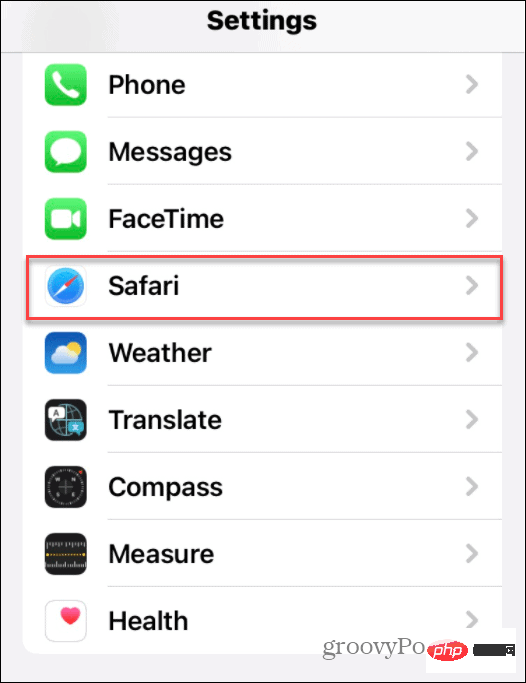
- Klicken Sie im nächsten Menü auf Suchmaschine (auf diesem Bildschirm sehen Sie, was aktuell eingerichtet ist).
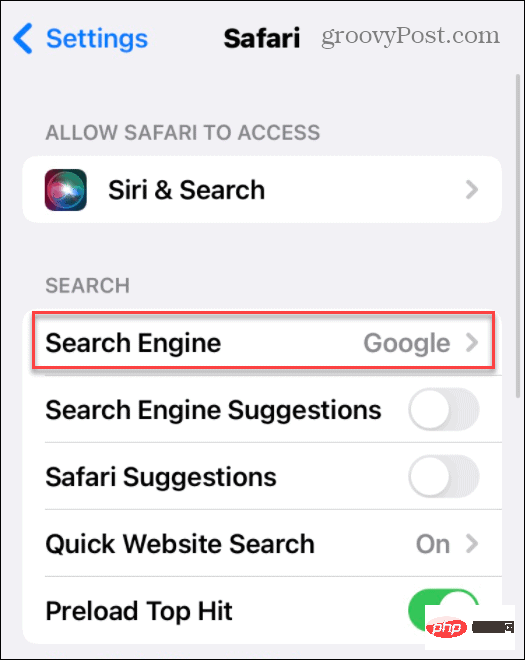
- Tippen Sie in der Liste auf die Suchmaschine, die Sie in Safari verwenden möchten.
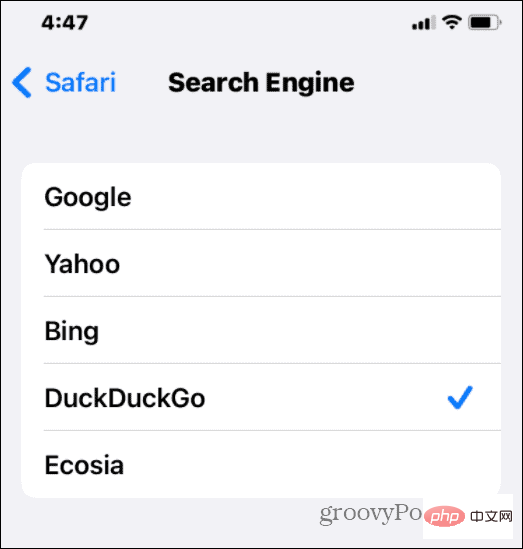
Änderungen werden sofort übernommen. Wenn Sie das nächste Mal eine Suche in Safari versuchen, werden die Ergebnisse mit der von Ihnen ausgewählten Suchmaschine zurückgegeben.
So ändern Sie die Google Chrome-Suchmaschine auf dem iPhone oder iPad
Wenn Sie Safari nicht verwenden möchten, ist Google Chrome ein beliebter alternativer Webbrowser für Ihr iPhone oder iPad. Möglicherweise möchten Sie jedoch die Standardsuchmaschine in Chrome von Google auf eine andere ändern.
Sie können datenschutzorientierte Alternativen wie DuckDuckGo verwenden. Möglicherweise gefallen Ihnen die Ergebnisse, die Sie sehen, einfach nicht und Sie bevorzugen stattdessen die Verwendung von Bing.
So ändern Sie die Suchmaschine in Google Chrome auf Ihrem iPhone oder iPad:
- Starten Sie die Google Chrome-App.
- Klicken Sie auf das Dreipunktsymbol in der unteren rechten Ecke (neben der Schaltfläche Registerkarten) und wählen Sie Einstellungen.
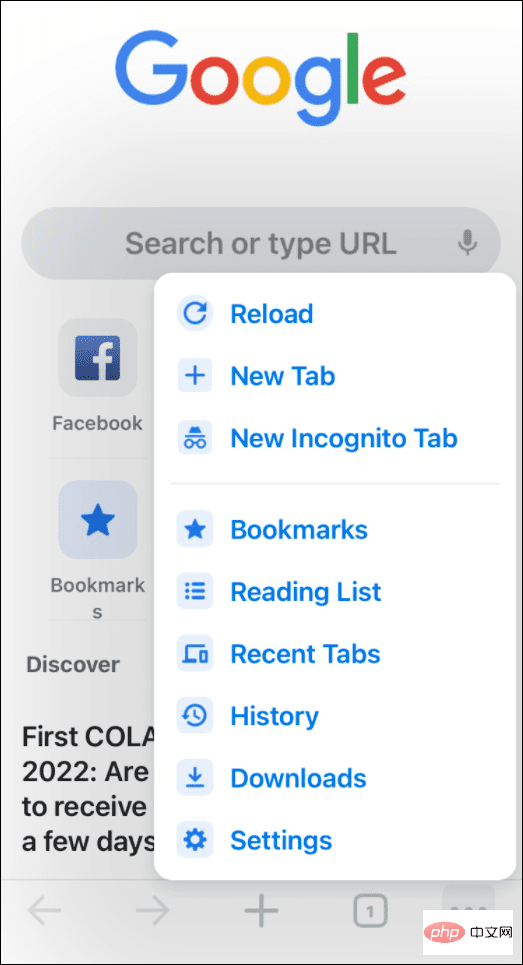
- Klicken Sie im folgenden Bildschirm in der Liste auf Suchmaschine.
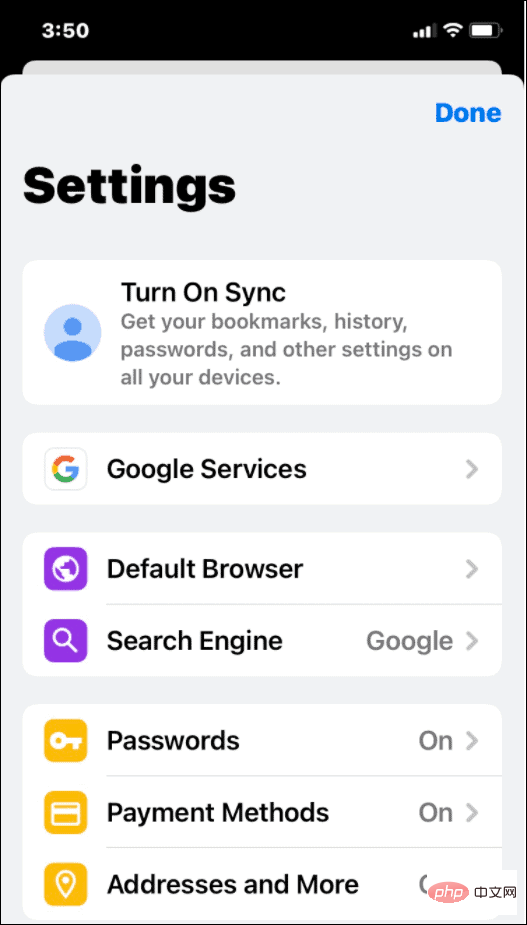
- Klicken Sie nun auf die Suchmaschine, die Sie verwenden möchten. Es listet die meisten großen Namen auf, die Sie kennen sollten, variiert jedoch je nach Region. Beispielsweise könnten Sie Yandex oder Yahoo! India basierend auf Ihrem Standort finden.
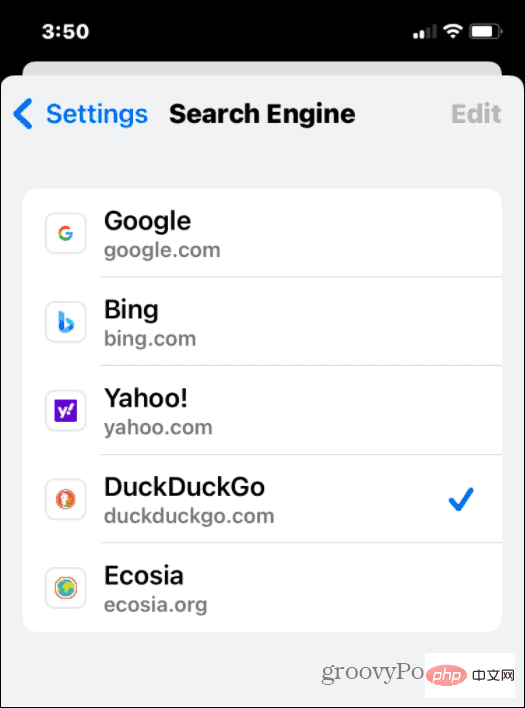
Änderungen werden sofort übernommen, sodass Sie das Menü verlassen können, nachdem Sie eine neue Suchmaschine zum Testen ausgewählt haben.
So ändern Sie die Suchmaschine in Firefox auf dem iPhone oder iPad
Ein weiterer beliebter Browser für iPhone- und iPad-Benutzer ist Mozilla Firefox. Es verfügt über einige zusätzliche Suchmaschinenfunktionen, die andere Browser nicht haben. Darüber hinaus verfügt es über eine schnelle Suchmaschine und die Möglichkeit, Ihre eigene hinzuzufügen.
So ändern Sie die Standardsuchmaschine in Firefox auf dem iPhone oder iPad:
- Starten Sie Firefox auf Ihrem Gerät und klicken Sie auf das Menüsymbol in der unteren rechten Ecke.
- Klicken Sie im Popup-Menü auf Einstellungen.
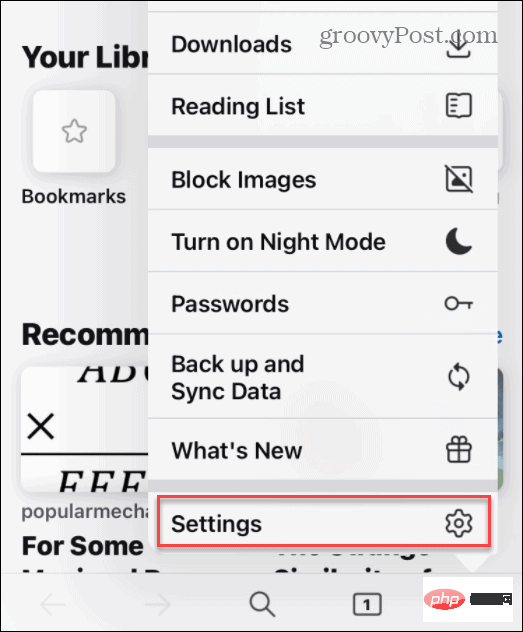
- Klicken Sie im Menü Suchen auf eine vorhandene Suchmaschine im Abschnitt Standardsuchmaschine .
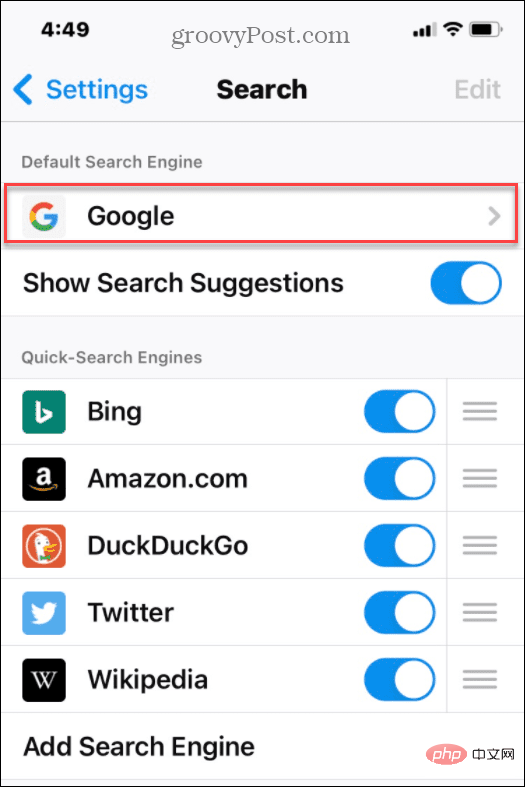
- Sie müssen eine Alternative auswählen – klicken Sie in der Liste auf die Suchmaschine, die Sie verwenden möchten.
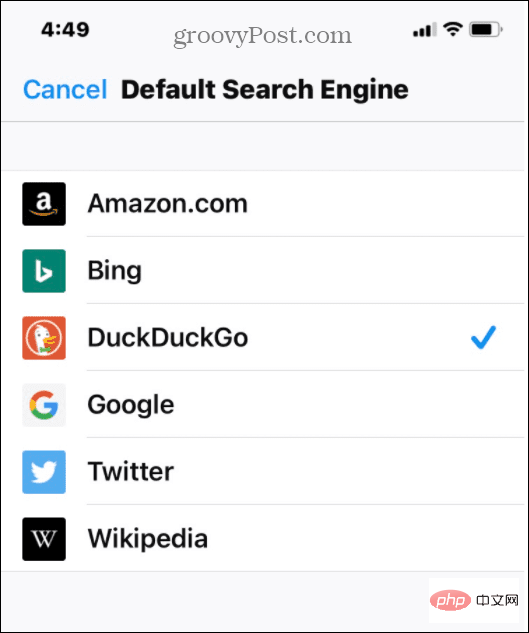
Wie bei anderen Browsern werden Ihre Änderungen sofort wirksam. Klicken Sie auf das Menü und probieren Sie es aus, um zu sehen, wie es ausgeht. Wenn Sie nicht zufrieden sind, wiederholen Sie die oben genannten Schritte, um zu einer anderen Suchmaschine zu wechseln.
So ändern Sie die Suchmaschine in Microsoft Edge auf dem iPhone oder iPad
Der neuere Chromium-basierte Microsoft Edge-Browser ist plattformübergreifend. Das bedeutet, dass Sie den Browser auf Windows-, Android- und Apple-Geräten, einschließlich iPhones und iPads, verwenden können.
Als Microsoft-Browser ist die Standardsuchmaschine auf Bing eingestellt. Wenn Sie es ändern möchten, gehen Sie folgendermaßen vor:
- Starten Microsoft Edge auf Ihrem iPhone oder iPad.
- Klicken Sie unten auf das Dreipunktsymbol und dann im Menü auf Einstellungen.
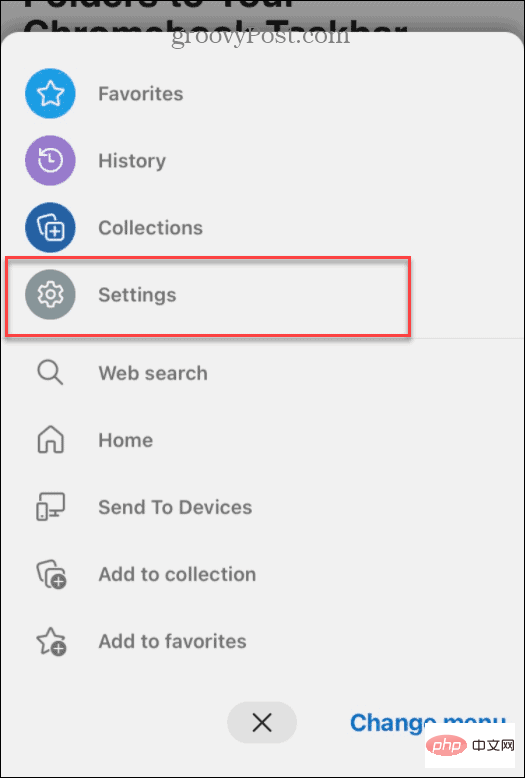
- Klicken Sie unten im Menü Einstellungen auf Allgemein.
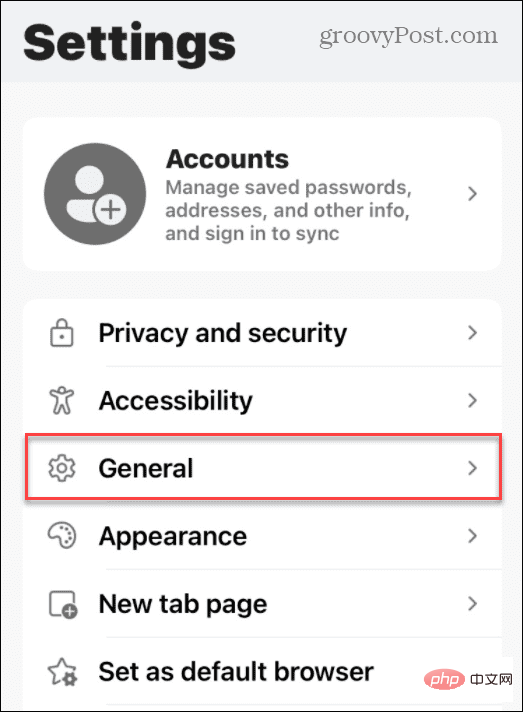
- Klicken Sie im Menü Allgemein auf Suchmaschine auswählen.

- Wählen Sie abschließend die Suchmaschine aus, die Sie als Standard festlegen möchten.
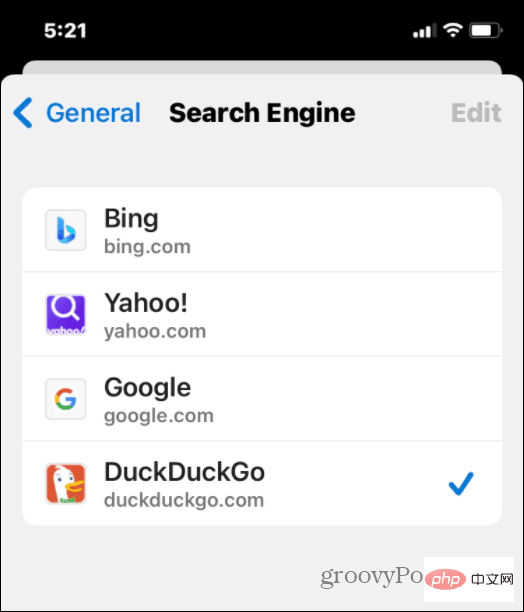
Durchsuchen Sie das Web auf Apple-Geräten
Mit den oben genannten Schritten können Sie die Browser-Suchmaschine auf Ihrem iPhone oder iPad schnell ändern, unabhängig davon, welchen Webbrowser Sie verwenden.
Der Wechsel der Suchmaschinen kann von Vorteil sein. Wenn Sie also keine Lust mehr auf Google oder Bing haben, scheuen Sie sich nicht, etwas anderes auszuprobieren. Wir haben nicht jeden verfügbaren Browser abgedeckt, aber die Grundidee ist im Grunde dieselbe – gehen Sie einfach zum Menü Einstellungen > Suchmaschinen (oder ähnlich) und wählen Sie die neue Suchmaschine aus, die Sie verwenden möchten.
Das obige ist der detaillierte Inhalt vonSo ändern Sie Suchmaschinen auf iPhone und iPad. Für weitere Informationen folgen Sie bitte anderen verwandten Artikeln auf der PHP chinesischen Website!

Heiße KI -Werkzeuge

Undresser.AI Undress
KI-gestützte App zum Erstellen realistischer Aktfotos

AI Clothes Remover
Online-KI-Tool zum Entfernen von Kleidung aus Fotos.

Undress AI Tool
Ausziehbilder kostenlos

Clothoff.io
KI-Kleiderentferner

AI Hentai Generator
Erstellen Sie kostenlos Ai Hentai.

Heißer Artikel

Heiße Werkzeuge

Notepad++7.3.1
Einfach zu bedienender und kostenloser Code-Editor

SublimeText3 chinesische Version
Chinesische Version, sehr einfach zu bedienen

Senden Sie Studio 13.0.1
Leistungsstarke integrierte PHP-Entwicklungsumgebung

Dreamweaver CS6
Visuelle Webentwicklungstools

SublimeText3 Mac-Version
Codebearbeitungssoftware auf Gottesniveau (SublimeText3)

Heiße Themen
 1363
1363
 52
52
 Offizielles iPhone 16 Pro und iPhone 16 Pro Max mit neuen Kameras, A18 Pro SoC und größeren Bildschirmen
Sep 10, 2024 am 06:50 AM
Offizielles iPhone 16 Pro und iPhone 16 Pro Max mit neuen Kameras, A18 Pro SoC und größeren Bildschirmen
Sep 10, 2024 am 06:50 AM
Apple hat endlich die Hüllen seiner neuen High-End-iPhone-Modelle entfernt. Das iPhone 16 Pro und das iPhone 16 Pro Max verfügen jetzt über größere Bildschirme im Vergleich zu ihren Gegenstücken der letzten Generation (6,3 Zoll beim Pro, 6,9 Zoll beim Pro Max). Sie erhalten einen verbesserten Apple A1
 Aktivierungssperre für iPhone-Teile in iOS 18 RC entdeckt – möglicherweise Apples jüngster Schlag gegen das Recht auf Reparatur, das unter dem Deckmantel des Benutzerschutzes verkauft wird
Sep 14, 2024 am 06:29 AM
Aktivierungssperre für iPhone-Teile in iOS 18 RC entdeckt – möglicherweise Apples jüngster Schlag gegen das Recht auf Reparatur, das unter dem Deckmantel des Benutzerschutzes verkauft wird
Sep 14, 2024 am 06:29 AM
Anfang des Jahres kündigte Apple an, die Funktion „Aktivierungssperre“ auf iPhone-Komponenten auszuweiten. Dadurch werden einzelne iPhone-Komponenten wie Akku, Display, FaceID-Baugruppe und Kamerahardware effektiv mit einem iCloud-Konto verknüpft.
 Die Aktivierungssperre für iPhone-Teile könnte Apples jüngster Schlag gegen das Recht auf Reparatur sein, das unter dem Deckmantel des Benutzerschutzes verkauft wird
Sep 13, 2024 pm 06:17 PM
Die Aktivierungssperre für iPhone-Teile könnte Apples jüngster Schlag gegen das Recht auf Reparatur sein, das unter dem Deckmantel des Benutzerschutzes verkauft wird
Sep 13, 2024 pm 06:17 PM
Anfang des Jahres kündigte Apple an, die Aktivierungssperre auf iPhone-Komponenten auszuweiten. Dadurch werden einzelne iPhone-Komponenten wie Akku, Display, FaceID-Baugruppe und Kamerahardware effektiv mit einem iCloud-Konto verknüpft.
 Gate.io Trading Platform Offizielle App -Download- und Installationsadresse
Feb 13, 2025 pm 07:33 PM
Gate.io Trading Platform Offizielle App -Download- und Installationsadresse
Feb 13, 2025 pm 07:33 PM
In diesem Artikel werden die Schritte zum Registrieren und Herunterladen der neuesten App auf der offiziellen Website von Gate.io beschrieben. Zunächst wird der Registrierungsprozess eingeführt, einschließlich der Ausgabe der Registrierungsinformationen, der Überprüfung der E -Mail-/Mobiltelefonnummer und dem Ausfüllen der Registrierung. Zweitens wird erläutert, wie Sie die Gate.io -App auf iOS -Geräten und Android -Geräten herunterladen. Schließlich werden Sicherheits-Tipps betont, z. B. die Überprüfung der Authentizität der offiziellen Website, die Ermöglichung von zweistufiger Überprüfung und das Aufmerksamkeit von Phishing-Risiken, um die Sicherheit von Benutzerkonten und -vermögen zu gewährleisten.
 ANBI App Offizieller Download V2.96.2 Neueste Version Installation Anbi Offizielle Android -Version
Mar 04, 2025 pm 01:06 PM
ANBI App Offizieller Download V2.96.2 Neueste Version Installation Anbi Offizielle Android -Version
Mar 04, 2025 pm 01:06 PM
Binance App Offizielle Installationsschritte: Android muss die offizielle Website besuchen, um den Download -Link zu finden. Wählen Sie die Android -Version zum Herunterladen und Installieren. Alle sollten auf die Vereinbarung über offizielle Kanäle achten.
 Laden Sie den Link des OUYI IOS -Versionsinstallationspakets herunter
Feb 21, 2025 pm 07:42 PM
Laden Sie den Link des OUYI IOS -Versionsinstallationspakets herunter
Feb 21, 2025 pm 07:42 PM
Ouyi ist ein weltweit führender Kryptowährungsaustausch mit seiner offiziellen iOS-App, die den Benutzern ein bequemes und sicheres Erlebnis für digitales Asset Management bietet. Benutzer können das Installationspaket Ouyi iOS -Version kostenlos über den in diesem Artikel bereitgestellten Download -Link herunterladen und die folgenden Hauptfunktionen genießen: Bequeme Handelsplattform: Benutzer können Hunderte von Kryptowährungen auf der OUYI IOS -App, einschließlich Bitcoin und Ethereum, problemlos kaufen und verkaufen und dotecoin. Sicherer und zuverlässiger Speicher: Ouyi nimmt fortschrittliche Sicherheitstechnologie ein, um den Benutzern einen sicheren und zuverlässigen digitalen Asset -Speicher zu bieten. 2FA, biometrische Authentifizierung und andere Sicherheitsmaßnahmen stellen sicher, dass Benutzervermögen nicht verletzt werden. Echtzeit-Marktdaten: Die OUYI IOS-App bietet Echtzeit-Marktdaten und -diagramme, sodass Benutzer die Verschlüsselung jederzeit erfassen können
 Mehrere iPhone 16 Pro-Benutzer berichten von Problemen mit dem Einfrieren des Touchscreens, die möglicherweise mit der Empfindlichkeit bei der Ablehnung der Handfläche zusammenhängen
Sep 23, 2024 pm 06:18 PM
Mehrere iPhone 16 Pro-Benutzer berichten von Problemen mit dem Einfrieren des Touchscreens, die möglicherweise mit der Empfindlichkeit bei der Ablehnung der Handfläche zusammenhängen
Sep 23, 2024 pm 06:18 PM
Wenn Sie bereits ein Gerät aus der iPhone 16-Reihe von Apple – genauer gesagt das 16 Pro/Pro Max – in die Hände bekommen haben, ist die Wahrscheinlichkeit groß, dass Sie kürzlich ein Problem mit dem Touchscreen hatten. Der Silberstreif am Horizont ist, dass Sie nicht allein sind – Berichte
 Wie installiere und registriere ich eine App zum Kauf virtueller Münzen?
Feb 21, 2025 pm 06:00 PM
Wie installiere und registriere ich eine App zum Kauf virtueller Münzen?
Feb 21, 2025 pm 06:00 PM
Zusammenfassung: Dieser Artikel soll Benutzer zur Installation und Registrierung einer virtuellen Währungshandelsanwendung auf Apple -Geräten leiten. Apple verfügt über strenge Vorschriften für Anwendungen mit virtuellen Währungen, sodass Benutzer spezielle Schritte ausführen müssen, um den Installationsprozess abzuschließen. Dieser Artikel wird auf die erforderlichen Schritte ausgelöst, einschließlich des Herunterladens der Anwendung, des Erstellens eines Kontos und der Überprüfung Ihrer Identität. Im Anschluss an den Handbuch dieses Artikels können Benutzer problemlos eine virtuelle Währungs -Handels -App für ihre Apple -Geräte einrichten und mit dem Handel beginnen.



